 |
|
|
Numérisation :
Accueil >
Utilisation des fonctions du scanner
Vous pouvez numériser plusieurs pages d'un document sur la vitre d'exposition et les enregistrer dans un fichier PDF de votre ordinateur. EPSON Scan affiche une page de modification dans laquelle vous pouvez visualiser les pages au fur et à mesure de la numérisation et les réorganiser, les faire pivoter ou les supprimer à votre guise.
La fenêtre de EPSON Scan s'affiche.
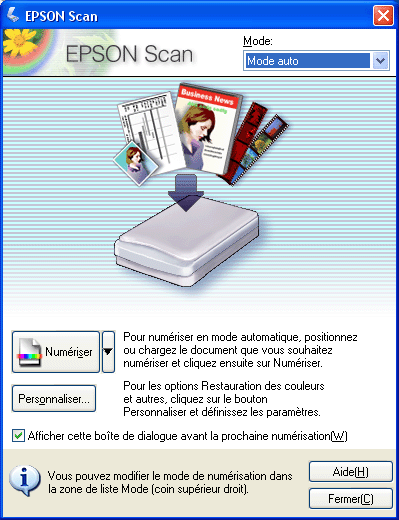
Si vous êtes en Mode loisirs ou en Mode professionnel, reportez-vous à la section Sélection des paramètres de base pour obtenir des instructions.
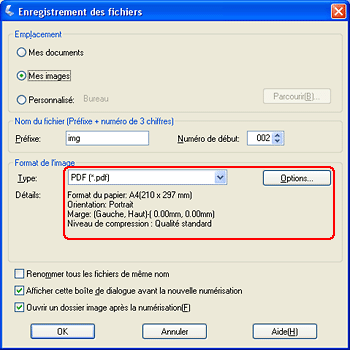
Sélectionnez PDF pour le type de fichier. Les paramètres Papier, Orientation, Marge et Compression sélectionnés s'affichent sous le type de fichier.
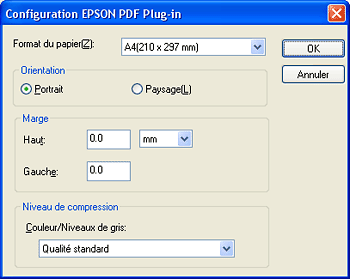
Sélectionnez les paramètres adaptés à votre document et cliquez sur OK. La fenêtre Enregistrement des fichiers apparaît de nouveau.
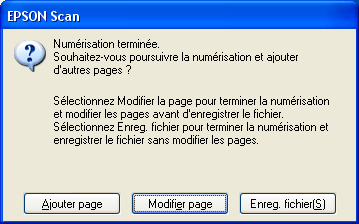
Si vous devez mettre d'autres pages en place en vue de la numérisation, cliquez sur Ajouter page. Mettez ensuite les documents originaux en place et cliquez sur Numériser. Lorsque vous avez terminé, cliquez sur Modifier page et passez à l'étape 8.
Si vous avez terminé la numérisation et souhaitez enregistrer le fichier sans modifier les pages, cliquez sur Enreg. fichier et passez à l'étape 10.
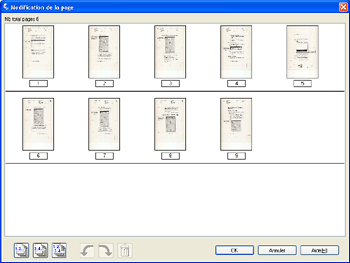
Si vous souhaitez inclure l'ensemble des pages du document dans le fichier PDF conformément à leur aspect actuel, passez à l'étape 9.
Si vous ne souhaitez inclure que quelques pages, cliquez sur l'icône des pages impaires
Si vous souhaitez faire pivoter ou supprimer des pages, cliquez sur les pages ou utilisez l'icône des pages impaires
|












 ou sur l'icône des pages paires
ou sur l'icône des pages paires  ou cliquez sur chacune des pages que vous souhaitez inclure.
ou cliquez sur chacune des pages que vous souhaitez inclure. pour sélectionner les pages. Puis, cliquez sur l'icône de rotation vers la gauche
pour sélectionner les pages. Puis, cliquez sur l'icône de rotation vers la gauche  ou l'icône de rotation vers la droite
ou l'icône de rotation vers la droite  pour faire pivoter les pages ou sur l'icône de suppression
pour faire pivoter les pages ou sur l'icône de suppression  pour supprimer les pages.
pour supprimer les pages.
